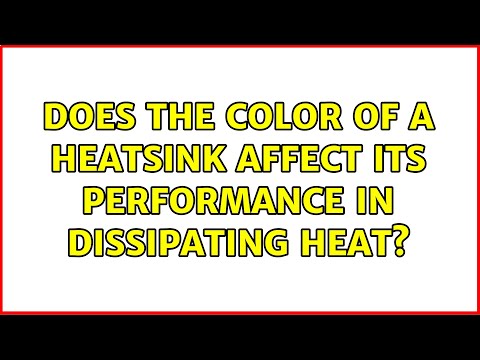Questo problema sembra interessare principalmente gli utenti con mouse con tasso elevato o alto tasso di polling, in altre parole, mouse da gioco. Microsoft ha rilasciato solo una correzione parziale, ma c'è un modo per risolvere questo problema in qualsiasi gioco interessato.
Installa la patch di Microsoft
Microsoft fornisce una patch che introduce una nuova opzione di compatibilità per risolvere questo problema. Come parte della patch, l'opzione di compatibilità è applicata a una serie di giochi popolari, compresi i giochi della serie Call of Duty, Counter Strike, Deus Ex: Human Revolution, Hitman Absolution, Half-Life 2, Metro 2033, Portal, e Tomb Raider.
Questa patch è nota come KB2908279. A partire dal 14 novembre 2013, questa patch non è stata implementata tramite Windows Update. Per ottenere la correzione, dovrai scaricare la patch dal sito Web di Microsoft e installarla manualmente.
A seconda della versione di Windows 8.1 in uso, è necessario scaricare la versione a 64 bit di questa patch o la versione a 32 bit.
Se non sei sicuro della versione di Windows che stai utilizzando, premi il tasto Windows per accedere alla schermata Start, digita Sistema e fai clic sul collegamento di sistema. Scorri verso il basso e guarda la riga del tipo di sistema.

Correggere altri giochi tramite il registro
La patch sopra fa due cose. Uno, crea un nuovo tipo di flag di compatibilità in Windows. Due, applica questo flag di compatibilità ad alcuni dei giochi più popolari interessati da questo problema.
Se hai un gioco meno popolare con questo problema, dovrai applicare l'opzione di compatibilità al gioco da solo. Microsoft consiglia agli sviluppatori di giochi di farlo da sé, in modo che i loro utenti non debbano farlo, ma molti giochi potrebbero non essere mai aggiornati con questa correzione.
Puoi applicare la correzione di Microsoft a qualsiasi gioco interessato dall'editor del registro. Nota che devi avere la patch sopra installata per far funzionare tutto questo.
Per iniziare, premi il tasto Windows + R per aprire la finestra di dialogo Esegui, digita regedit e premi Invio.

HKEY_LOCAL_MACHINESOFTWAREMicrosoftWindows NTCurrentVersionAppCompatFlagsLayers
La chiave dei livelli potrebbe non esistere. In caso contrario, fare clic con il tasto destro del mouse sulla chiave AppCompatFlags, puntare su Nuovo, selezionare Chiave, digitare Livelli e premere Invio per crearlo.

C:Program Files (x86)GameEngine.exe

NoDTToDITMouseBatch

Successivamente, avremo bisogno di una finestra del prompt dei comandi con privilegi elevati. Per fare ciò, premere il tasto Windows per accedere alla schermata Start, digitare Prompt dei comandi, fare clic con il tasto destro del mouse sul prompt dei prompt dei comandi visualizzato e selezionare Esegui come amministratore.

Rundll32 apphelp.dll,ShimFlushCache

Avvertenze
Microsoft avverte che questa opzione causerà un maggiore consumo energetico, quindi non si dovrebbe applicare questa opzione a giochi o altri programmi non affetti. In particolare, sottolineano che questo non dovrebbe essere applicato ai processi in background che rimangono in esecuzione, o la durata della batteria sarà notevolmente influenzata.
C'è un'altra opzione che Microsoft consiglia: se il gioco in questione ha un'opzione "input raw" o DirectInput, puoi selezionarlo e il problema dovrebbe essere risolto.
Per ulteriori informazioni direttamente da Microsoft, leggere l'articolo della knowledge base KB2908279.